

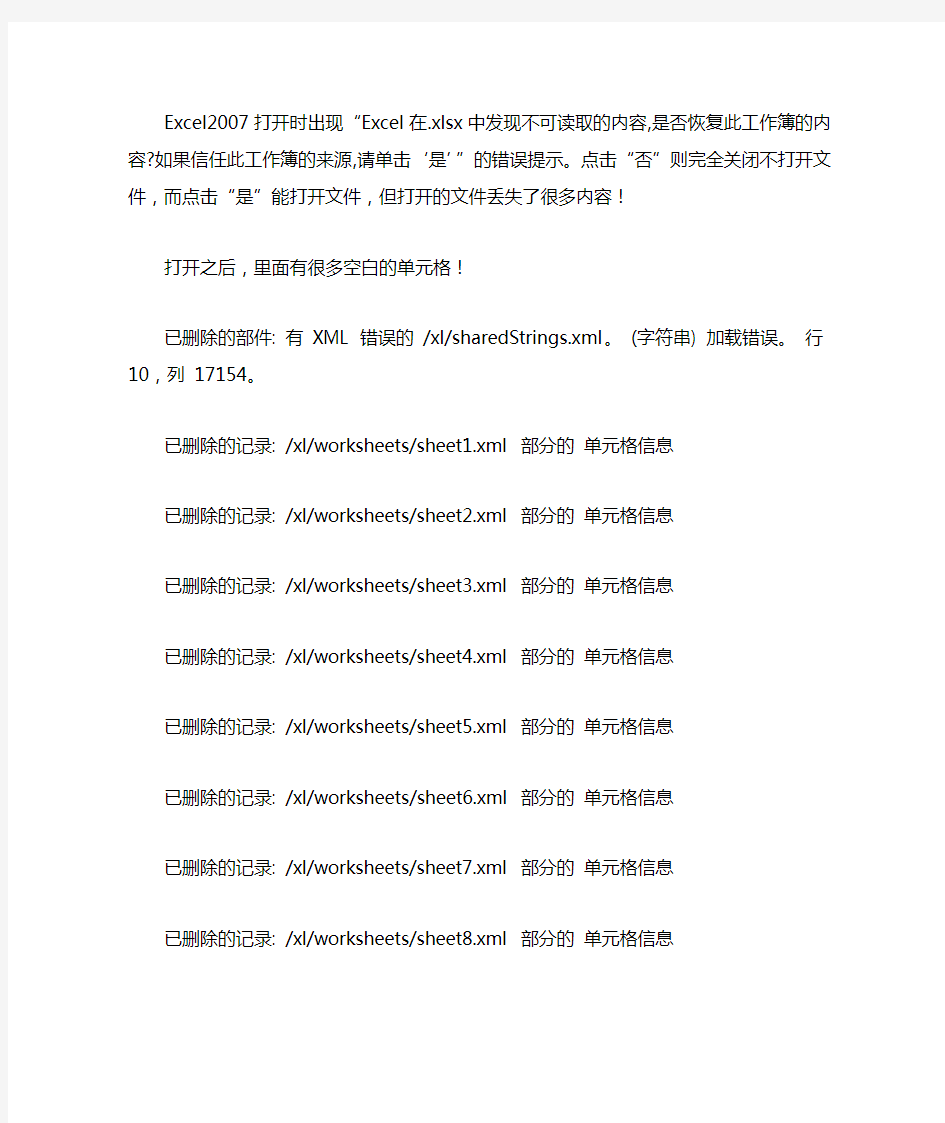
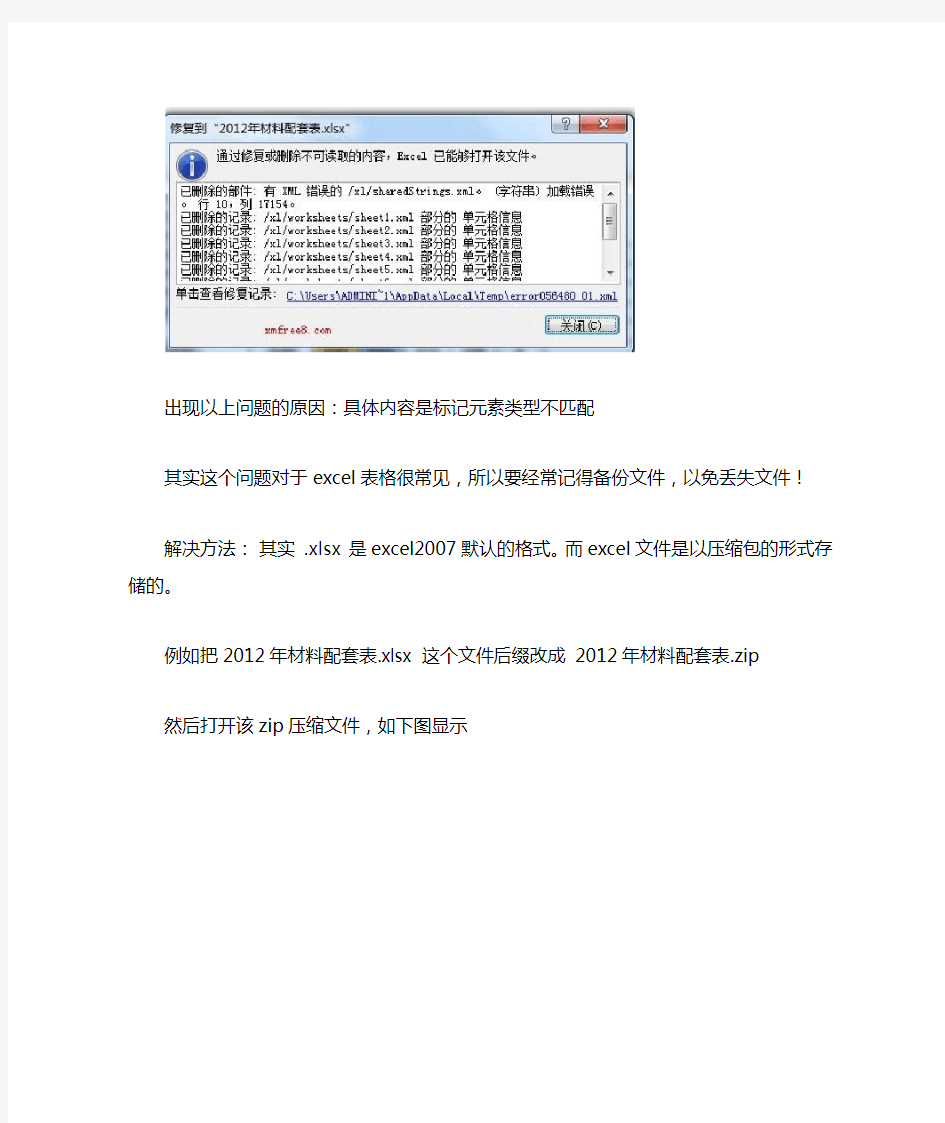
Excel2007打开时出现“Excel在.xlsx中发现不可读取的内容,是否恢复此工作簿的内容?如果信任此工作簿的来源,请单击…是?”的错误提示。点击“否”则完全关闭不打开文件,而点击“是”能打开文件,但打开的文件丢失了很多内容!
打开之后,里面有很多空白的单元格!
已删除的部件: 有XML 错误的/xl/sharedStrings.xml。(字符串) 加载错误。行10,列17154。
已删除的记录: /xl/worksheets/sheet1.xml 部分的单元格信息
已删除的记录: /xl/worksheets/sheet2.xml 部分的单元格信息
已删除的记录: /xl/worksheets/sheet3.xml 部分的单元格信息
已删除的记录: /xl/worksheets/sheet4.xml 部分的单元格信息
已删除的记录: /xl/worksheets/sheet5.xml 部分的单元格信息
已删除的记录: /xl/worksheets/sheet6.xml 部分的单元格信息
已删除的记录: /xl/worksheets/sheet7.xml 部分的单元格信息
已删除的记录: /xl/worksheets/sheet8.xml 部分的单元格信息
出现以上问题的原因:具体内容是标记元素类型不匹配
其实这个问题对于excel表格很常见,所以要经常记得备份文件,以免丢失文件!
解决方法:其实 .xlsx 是excel2007默认的格式。而excel文件是以压缩包的形式存储的。例如把2012年材料配套表.xlsx 这个文件后缀改成2012年材料配套表.zip
然后打开该zip压缩文件,如下图显示
把这个压缩包解压了,这个压缩包先不要删除了,等会还有用处!
用记事本打开\2012年材料配套表\xl 下面的sharedStrings.xml这个文件,内容如下:
一般
然后把这个修改过的文件,复制到压缩包相对应的位置,替换掉源文件sharedStrings.xml。替换好之后,将2012年材料配套表.zip改成2012年材料配套表.xlsx 。这样文件就能打开了,虽然修复不是很完整,但至少比完全不能使用的好@!
如何防止出现xml错误的/xl/sharedStrings.xml 这个问题:
1. 文档中尽量不要用大量的或错误的内部或外部链接,尤其是外部链接。最好是删除外部链接,
使用内部链接即可;
2. 用了复杂的引用。能不引用就不要引用,尽量减少复杂或错误的引用;
3. (非自主的)引用或定义了(大量)的名称,请打开后检查之;最好是不要定义和引用名称;
4. 粘贴的话最好用“选择性粘贴”,选择需要的选项即可,如仅“数值”,尽量不要先粘贴了
格式和公式后又来删除公式和格式;
5. 还有一个问题,差不多和上一条一样,就是尽量不要设置过于复杂的格式,能不需要的
就不要设置,比如全选整张表、整行、整列一起设置;
6. 电脑中存有大量垃圾信息也会导致该问题,建议清理之;
7. 尽量减少加载项;
8. 搜狗拼音的pinyinup.exe进程也会导致该问题,不过新版的不知会不会有这问题就不知
道了。
Excel2007打开时出现“Excel在.xlsx中发现不可读取的内容,是否恢复此工作簿的内容?如果信任此工作簿的来源,请单击…是?”的错误提示。点击“否”则完全关闭不打开文件,而点击“是”能打开文件,但打开的文件丢失了很多内容! 打开之后,里面有很多空白的单元格! 已删除的部件: 有XML 错误的/xl/sharedStrings.xml。(字符串) 加载错误。行10,列17154。 已删除的记录: /xl/worksheets/sheet1.xml 部分的单元格信息 已删除的记录: /xl/worksheets/sheet2.xml 部分的单元格信息 已删除的记录: /xl/worksheets/sheet3.xml 部分的单元格信息 已删除的记录: /xl/worksheets/sheet4.xml 部分的单元格信息 已删除的记录: /xl/worksheets/sheet5.xml 部分的单元格信息 已删除的记录: /xl/worksheets/sheet6.xml 部分的单元格信息 已删除的记录: /xl/worksheets/sheet7.xml 部分的单元格信息 已删除的记录: /xl/worksheets/sheet8.xml 部分的单元格信息 出现以上问题的原因:具体内容是标记元素类型不匹配 其实这个问题对于excel表格很常见,所以要经常记得备份文件,以免丢失文件! 解决方法:其实 .xlsx 是excel2007默认的格式。而excel文件是以压缩包的形式存储的。例如把2012年材料配套表.xlsx 这个文件后缀改成2012年材料配套表.zip
EXCEL2007出现错误报告的修复方法 问题:最近每次打开EXCEL2007总是提示要发送错误报告(如下图),文件提示已损坏,况且原来已打开的文件未保存都强制关闭,丢失了很多数据,经过百度搜索各位高手分享的经验,特将此问题的处理方法总结如下,供有这种麻烦的网友一起分享。 处理步骤: 1、删除文件夹C:\Documents and Settings\Administrator\Application Data\Microsoft\Templates中Normal.dot文件,再打开excel看有没有提示,如果好了就不用下面的两个步骤了; 2、如果第一步没有解决,接着采取以下办法: 把excel关闭掉,首先打开我的电脑,点击“工具”文件夹选项,把隐藏受保护的系统文件的勾去掉,使其显示隐藏文件夹选项上;然后打开C盘,进入Documents and Settings\Administrator(这个是我的登录用户名,不一定是我这个)\Application
Data\microsoft\excel\ 把里面的东西都删掉,再打开excel看有没有提示,如果好了就不用下面的步骤了; 3、如果以上两步还不行,接着采取终极办法: 进入c盘的program files\microsof office\office12(看你使用的版本如果你是03那就是11 )\xlstart\里面的东西也全部删掉,这次打开就肯定没有问题了。 以上三个步骤是解决问题的较好办法,根据出现的情况不同,处理起来要根据具体情况而定,有的可能就只需要第一步,有的可能要需要三步。如果有这方面麻烦的网友可以借鉴一下,特此上传以供批评指正。
word模版损坏报错:打开Word,就会出现错误报告,然后再打开安全 模式 一、可能是normal.dot模板损坏了。 它是一个自动保存模板,比如写着word文档时电脑非正常关机,再启动计算机后word会启动关机前保存的文档,使你的损失降为最低。(顺便说一句,word默认10分钟自动保存一次,我们可以到“工具/选项/保存”,将自动保存时间间隔修改为1分钟,这样可以把非正常关机引起的文档损失降为最小。) 解决办法: 1、删除你使用的用户名下的TEMP所有文件,OFFICE在你安装时的备份文件,清空所有系统的日记信息...也就是删除Normat.dot模板文件。即删除G:\Documents and Settings\用户名\Application Data\Microsoft\Templates\Normal.dot文件; 2、点开始,在运行中输入“winword /a”可以启动word,此时不会有无法打开对话框出现,将word文档另存一下,会提示是否替换normal.dot,这时word用新的模板替换损坏的那个,选择是。这样word就可以正常启动了…… 二、可能是包含了OFFICE的错误信息,而注册表无法智能更新。
解决办法: 1、进入控制面板的添加删除程序,WINDOWS组件,随便选择一个把打沟取消掉,确定,更新以后,在进入添加删除程序的WINDOWS组件,把打沟还原...再确定. 作用是:当你在添加或者删除WINDOWS组件的时候,系统会自动更新注册表的内容,把错误信息删除,更新. (当然,WINDOWS优化大师的医生程序也可以删除非法注册表信息,但不及系统自己搞定.) 2、确认上面所有操作之后,你再重新安装OFFICE 。 三、点开始,在运行中输入“winword /a”可以启动word,我们打开“工具/选项/常规”,找到“打开时更新自动方式的链接”这一选项,看见前面选择框里的对勾了吗?直接把它去掉就行了。保存退出。重新启动试一下,一切正常,OK!!! 四、注意:有时可能通过上面的办法还是解决不了问题,这样的话,可能问题就出在输入法上了,主要是微软拼音3.0输入法,把它删除问题可以得到解决: 删除方法:控制面板---> 区域和语言选项----->语言 ----->详细信息,在已安装的服务中选中微软拼音3.0输入法,点右边的删除!!或可以用优化大师,兔子软件,360来删除。
word文档打开是乱码有很多原因: 1.比如版本不同,往往高版本能打开低版本的,但低版本打开高版本就会出错。 2.源文件是否被破坏。 3.字体等不相同,出现不匹配,也会出现乱码。 1.可能是低版本打开高版本。或者是格式不相同。 2.文档损坏了。 解决办法: 方法一:利用word2003的“打开并修复”功能来修复文挡。 (1)启动word2003,单击“文件-----打开”,在“打开”对话框中选重要修复的word文挡。 (2)单击“打开”按钮右边的下三角按钮,在弹出的下拉菜单中选中“打开并修复”选项,即可对损坏的文挡进行修复,修复完成后,显示文挡内容。 提示:“打开并修复”是只有word2003以上的版本才具有的功能。 方法二:转换文挡格式来修复文挡。 如果使用的是word2003以下的版本(如word2000),可以用此方法来修复文挡。 (1)启动word2000后单击“工具------选项-------常规”。在该选项卡中选中“打开时确认转换”复选框,并单击“确定”按钮。 (2)单击“文件---打开”,在弹出的“打开”对话框中选中要恢复的文件,并在“文件类型”框中选中“从任意文件中恢复文本”。 (3)单击“打开“按钮自动对孙换文挡进行转换修复。 (4)如果显示的文挡内容混乱,单击“文件---另存为”,将文挡保存为“RTF格式”或其他word 所识别的格式。 (5)保存后关闭文挡,再次打开以“RTF格式”保存的文挡即可看到完整的文挡。 (6)再将文挡保存为“DOC格式”即可,这样就完成了对孙换文挡的修复操作。 提示:此方法也同样只可以在word2002以上的版本中使用。 方法三:重设格式法 Word用文档中的最后一个段落标记关联各种格式设置信息,特别是节与样式的格式设置。这
怎样让Excel的错误值标识不再显示出来 怎样让Excel的错误值标识不再显示出来来源:赛迪网编辑:若水时间:2008-04-29 711 Excel经常会因为各种原因出现错误值标识,比如“#DIV/0!”、“#N/A”等等。怎样才能使这些错误值标识不再显示出来呢? 一、使用条件格式 首先选中包含错误值的单元格区域,点功能区“开始”选项卡“样式”功能组中的“条件格式”下方的小三角形,在弹出的菜单中点“突出显示单元格规则→其它规则”命令。 打开“新建格式规则”对话框。在“选择规则类型”列表中点“只为包含以下内容的单元格设置格式”,点“只为满足以下条件的单元格设置格式”下方的下拉按钮,在列表中选择“错误”。 点右下方的“格式”按钮。打开“设置单元格格式”对话框,单击“字体”选项卡,点“颜色”下拉按钮,为单元格数值指定与背景相同的颜色,确定后就可以了。 我们也可以利用公式来设置条件格式。首先选中任意一个单元格(是否为错误值均可),如D3单元格,点“条件格式”功能按钮下方的小三角形,在弹出的菜单中点“新建规则”命令,打开如图2所示对话框。在上方的“选择规则类型”列表中选择“使用公式确定要设置格式的单元格”,在“为符合此公式的值设置格式”下方的输入框中输入公式“=ISERROR(D3)”。点“格式”按钮,在打开的对话框中设置的格式。 确定后选中该单元格(D3单元格),点功能区“开始”选项卡“剪帖板”功能组中的“格式刷”按钮。 二、用IF函数和ISERROR函数 比如我们要用公式“=B2/A2”来计算B2单元格除以A2单元格所得的商。如果A2单元格为零或空值,就会显示“#DIV/0!”错误标识。但我们可以将该公式修改为“=IF(ISERROR(B2/A2),"",B2/A2)”,这样就不会有错误标识出现了。 ISERROR(B2/A2)的作用是判断B2/A2是否为任意错误值。如果是,那么就返回“True”,否则就返回“FALSE”。 IF函数的语法规则是IF(条件是否成立,条件成立时显示的结果,条件不成立时的显示结果)。所以,上例中=IF(ISERROR(B2/A2),"",B2/A2)其含义就是判断B2/A2是否返回错误值,如果是,那就显示””(不显示任何内容),如果不是,那么就显示B2/A2所得的结果。 三、用IFERROR函数 与上面的方法相比,IFERROR函数更为简单。假定我们仍然计算B2/A2。把公式写成“=IFERROR(B2/A2," ")”。那么,如果没有错误出现,就会显示B2/A2的结果;如果有错误产生,那么就不会显示任何内容。
一、使用条件格式 首先选中包含错误值的单元格区域,点功能区“开始”选项卡“样式”功能组中的“条件格式”下方的小三角形,在弹出的菜单中点“突出显示单元格规则→其它规则”命令。 打开“新建格式规则”对话框。在“选择规则类型”列表中点“只为包含以下内容的单元格设置格式”,点“只为满足以下条件的单元格设置格式”下方的下拉按钮,在列表中选择“错误”。 点右下方的“格式”按钮。打开“设置单元格格式”对话框,单击“字体”选项卡,点“颜色”下拉按钮,为单元格数值指定与背景相同的颜色,确定后就可以了。 我们也可以利用公式来设置条件格式。首先选中任意一个单元格(是否为错误值均可),如D3单元格,点“条件格式”功能按钮下方的小三角形,在弹出的菜单中点“新建规则”命令,打开如图2所示对话框。在上方的“选择规则类型”列表中选择“使用公式确定要设置格式的单元格”,在“为符合此公式的值设置格式”下方的输入框中输入公式“=ISERROR(D3)”。点“格式”按钮,在打开的对话框中设置的格式。 确定后选中该单元格(D3单元格),点功能区“开始”选项卡“剪帖板”功能组中的“格式刷”按钮。 二、用IF函数和ISERROR函数 比如我们要用公式“=B2/A2”来计算B2单元格除以A2单元格所得的商。如果A2单元格为零或空值,就会显示“#DIV/0!”错误标识。但我们可以将该公式修改为“=IF(ISERROR(B2/A2),"",B2/A2)”,这样就不会有错误标识出现了。 ISERROR(B2/A2)的作用是判断B2/A2是否为任意错误值。如果是,那么就返回“True”,否则就返回“FALSE”。 IF函数的语法规则是IF(条件是否成立,条件成立时显示的结果,条件不成立时的显示结果)。所以,上例中=IF(ISERROR(B2/A2),"", B2/A2)其含义就是判断B2/A2是否返回错误值,如果是,那就显示””(不显示任何内容),如果不是,那么就显示B2/A2所得的结果。 三、用IFERROR函数(适合简单函数) 与上面的方法相比,IFERROR函数更为简单。假定我们仍然计算B2/A2。把公式写成“=IFERROR(B2/A2," ")”。那么,如果没有错误出现,就会显示B2/A2的结果;如果有错误产生,那么就不会显示任何内容。
内容提要:本文介绍word打开是乱码的五种解决方法,比如删除格式、转换格式、打开并修复、提取文字等等来解决Word乱码问题。 文件打开后发现里面的内容是乱码,这种情况一般是有下面4种原因导致的。 1 没有使用正确的软件来打开该文件。 2 文件加密后但没有用正确的方法解密。 3 给文件添加了加密属性,但系统EFS加密出现问题导致文件损坏。 4 其他原因导致文件损坏。 时不时都会遇到群里朋友问到word打开是乱码,该如何处理。word打开是乱码有可能是文件格式出现问题,也有可能遭病毒,或者是文档被破坏等等原因。 word打开是乱码解决方法一:打开并修复 单击菜单“文件”——“打开”,选择要恢复的文件,单击“打开”按钮旁边的箭头,然后单击“打开并修复”。 word打开是乱码解决方法二:提取文字 单击菜单“工具”——“选项”——“常规”选项卡,勾选“打开时确认转换”复选框,“确定”。按ctrl+O,弹出打开对话框,在“文件类型”框中,单击“从任意文件中恢复文本”,和正常一样打开文档。 word打开是乱码解决方法三:转换文档格式 将word打开是乱码的文件转换为另一种格式,然后再将其转换回Word 文档格式。打开受损文档,另存为,“保存类型”为:RTF 格式(*.rtf)。 当转换成rtf格式后Word打开仍然是乱码,可以将文件再次转换为纯文本格式(*.txt),再转换回.doc格式。不过,转为txt文件,所有的图片和表格等信息会丢失。 word打开是乱码解决方法四:删除格式信息法
删除格式信息有时也能解决Word乱码问题。打开乱码文档,单击菜单“工具——选项——编辑”标签,不勾选“使用智能段落选择范围”,然后将这些内容粘贴复制到新的word中。 word打开是乱码解决方法五:查毒和禁止自动宏的运行 查看电脑和文档是否遭病毒入侵。? 如果某个Word文档中包含有错误的自动宏代码,当试图打开该文档时,其中的自动宏由于错误不能正常运行,从而引发不能打开文档的错误。在“Windows资源管理器”中,按Shift键,再双击该Word文档,可阻止自动宏的运行,从而能够打开文档。
打开excel发送错误报告 有一台电脑在启动EXCEL是出现提示“EXCEL.exe产生了错误,会被Windows关闭。正在创建错误日志”。Word等其它office软件启动没有问题,重新修复了一下office,还是无法启动。无奈删除重新安装,现象如故。 新建一个用户进入系统,启动excel,居然能用,看来和个人设置有关系,重新原来的帐户。查阅相关资料,有一些解决办法: 先将该文件夹的内容全部删除试一下: C:Documents and Settings\Application DataMicrosoftAddIns 再不行的话,再将该文件夹的内容全部删除试一下: C:Documents and Settings你的账号Application DataMicrosoftExcelXLSTART 还不行的话,删除以下注册表键值试一下: HKEY_CURRENT_USERSoftwareMicrosoftOffice10.0Excel 结果还是不起作用,看了一下C:Documents and Settings你的账号Application DataMicrosoftOffice目录下有一个Excel.pip文件,试着删除,启动excel.呵呵,好了。 微软是这样解释的: Excel.pip 文件 Excel 能够记住曾经用过的菜单和命令,并将首先显示最近用过的那些菜单。Excel 将那些未用过的命令隐藏在其可展开的菜单中。Excel 将这一关于使用情况的数据和菜单动画设置一起存储在一个名为Excel.pip 的文件中。此文件可能会被破坏。如果发生这种情况,则您启动Excel 时可能会遇到问题。在这种情况下,请找到Excel.pip 文件并重新命名它。在重命名此文件后,下一次启动Excel 时,它将重新构建一个新的.pip 文件。使用Windows 搜索功能找到Excel.pip 文件。 原来是这个原因,另我们还发现这个目录下还有word.pip、access.pip、powerpoi.pip。这些文件都是记忆上次你曾经用过的菜单和命令,如果这些文件损坏(这台电脑开机时检测过硬盘,可能是不正常操作或关机造成的),office程序无法加载就会发生错误。
你可以试试下面这篇文章 有的时候可能由于操作的问题,当你再次打开一个你认为没有问题的文档时,可能会看见文件中一片乱码更本就无法阅读!如果出现了这写情况可以通过下面的两个方法,来挽救你的文件。 一、替换格式法 这种方法就是把被破坏的Word文档另存为另一种格式。 1、打开被损坏的文档单击“文件/另存为”菜单,在“保存类型”列表中,选择“RTF格式”,然后单击“保存”按钮,并关闭word。 2、打开刚才刚才保存的RTF格式文件,再次使用“另存为”将文件重新保存为“W ord文档”,现在打开这个word文件就可以发现文件已经被恢复过来了。 如果在转换成rtf格式后文件仍然不能被恢复,可以将文件再次转换为纯文本格式(*.txt),再转换回Word格式。当然在转换为txt 文件的时候其图片等信息会丢失掉。 二、重设格式法 在Word有一个隐藏的位置,用来保存文档中的各种格式信息,所以只要删除这些格式信息就可以将文件恢复了。 1、在打开损坏的文档后,单击“工具/选项”菜单,选择“编辑”标
签,取消对“使用智能段落选择范围”复选框的勾选,然后单击按钮。这样就可以修复文件了 2、选定最后一个段落之外的全部内容,然后将这些内容粘贴复制到新的word文件中即可 另外:当Word文档无法打开时,可考虑采取以下措施: (1)首选用Word的自动恢复功能。用于刚出问题的情况,而且问题是Word打开文件可 以,但是打开后出错或死机的情况:) 在打开文件中且死机前,断一下电,1/3的情 况可以恢复。 (2)使用undelete类软件:用于刚出问题的情况时。一般Word修改文件时都创建临时 文件。到修改word文件的目录下去找(不受系统temp和tmp变量的影响)。偶有成功 者。 (3)使用word的恢复功能:即在word中,文件|打开命令,选择打开文件的类型为“从 任意文件中恢复文本”,然后打开,如果不行,可以试用wps97或wps2000读入word文 件,也许也有可能恢复。 (4)用16进制编辑器如UltraEdit32、Winhex等打开Word文档,把
怎样解决wps文档乱码问题 篇一:快速解决Word文档出现乱码的问题挽救你的文件 快速解决Word文档出现乱码的问题挽救你的文件 有时候,我们打开一个word文档的时候,会发现这个文档无法正常使用,因为其中 出现了很多乱码,这让很多工作都没法继续。那么有什么方法可以解决呢?下面小编将教你 一些使用方法,希望能够帮到你。 在很多时候可能由于操作的问题,当你再次打开一个你认为没有问题的文档时,可能 会看见文件中一片乱码更本就无法阅读!如果出现了这写情况可以通过下面的两个方法,来挽救你的文件。 一、替换格式法 这种方法就是把被破坏的Word文档另存为另一种格式。 1、打开被损坏的文档单击“文件/另存为”菜单,在“保存类型”列表中,选择“RTF格式”,然后单击“保存”按钮,并关闭word。 2、打开刚才刚才保存的RTF格式文件,再次使用“另存为”将文件重新保存为“Word 文档”,现在打开这个word文件就可以发现文件已经被恢复过来了。 如果在转换成rtf格式后文件仍然不能被恢复,可以将文件再次转换为纯文本格式 (*.txt),再转换回Word格式。当然在转换为txt文件的时候其图片等信息会丢失掉。 二、重设格式法 在Word有一个隐藏的位置,用来保存文档中的各种格式信息,所以只要删除这些格 式信息就可以将文件恢复了。 1、在打开损坏的文档后,单击“工具/选项”菜单,选择“编辑”标签, 取消对“使用智能段落选择范围”复选框的勾选,然后单击按钮。这样就可以修复文件了。 2、选定最后一个段落之外的全部内容,然后将这些内容粘贴复制到新的word文件中即可。 篇二:如何解决word中的乱码问题 如何解决word文档中的乱码 上元教育学校本着以"质量教学"为核心,上元知道课程设置最不容忽视,在办学多年 的基础上,上元的课程建设凝聚了一批又一批师资们的汗水,上元针对不同培训需求和目标 选用了最适合岗位需要的培训课程,在教学大纲中,却纳入了老师们多年工作经验的实际案 例,毫无保留的与学员们共同分享。上元立足常州,应华东地区企业最紧缺人才岗位的需求 现状,已建立了三大培训课程体系: 第一课程体系是信息领域类培训:课程包括电脑商务办公、平面设计、广告设计、效 果图设计、网页设计、AutoCAD辅助设计、AutoCAD施工图设计、AutoCAD机械制图设计、景观效果图设计、电脑组装维修和网络管理等岗位专项课程;信息技术还包括目前应用非常 广泛,但却面临着人才瓶颈问题的单片机C语言程序设计师课程、单片机汇编语言程序设计 师课程、可编程控制器(PLC)程序设计师课程、UG/PRO-E模具设计师等。 第二课程体系是建筑领域类培训:目前是我国房地产和道路开发最迅速的一个时代,
三种方法让Excel隐藏错误结果显示 朋友在用Excel统计学生的成绩时,在E63单元格中输入公式:=AVERAGE(E3:E62),准备计算平均分,由于上面的单元格中还没有输入成绩数据,因而公式返回了一个错误结果(如图1)。 朋友问我,如何让这些错误结果不显示或打印出来呢?我向他介绍了下面三种方法。文章末尾提供.xls文件供大家下载参考。 一、函数处理法 我们只要用IF和ISERROR函数对公式稍作处理,这个错误值就不再显示出来了。 将E63单元格中的公式修改为: =IF(ISERROR(AVERAGE(E3:E62)),"",AVERAGE(E3:E62)),确认一下就行了。 小提示:上述公式的含义是,如果(IF)公式“=AVERAGE(E3:E62)”返回错误值(通过ISERROR函数判断),则显示为空(""),反之显示公式的返回结果。 二、条件格式法 设置条件格式,当公式返回错误值时,将字符颜色设置为“白色”,错误值就不会显示出来了。 1、选中E63单元格,执行“格式→条件格式”命令,打印“条件格式”对话框(如图2),按最左侧一个方框旁的下拉按钮,在随后出现的下拉列表中,选择“公式”选项,然后在后面的方框中输入公式:=ISERROR(E63)。
2、单击“格式”按钮,打开“单元格格式”对话框(如图3),在“字体”标签下,单击“颜色”右侧的下拉按钮,在随后弹出的调色板中,选中“白色”,确定返回。 3、最后再单击“条件格式”对话框中的“确定”按钮,错误值即刻被隐藏起来了(白色)。 三、页面设置法 如果仅仅希望在打印的时候,让错误值不被打印出来,用这种方法最方便。 执行“文件→页面设置”命令,打开“页面设置”对话框(如图4),切换到“工作表”标签下,按“错误单元格打印为”右侧的下拉按钮,在随后出现的下拉列表中,选择“空白”选项,确定返回,再打印即可。
Excel经常会因为各种原因出现错误值标识,比如“#DIV/0!”、“#N/A”等等。怎样才能使这些错误值标识不再显示出来呢? 一、使用条件格式 打开“新建格式规则”对话框。在“选择规则类型”列表中点“只为包含以下内容的单元格设置格式”,点“只为满足以下条件的单元格设置格式”下方的下拉按钮,在列表中选择“错误”。 点右下方的“格式”按钮。打开“设置单元格格式”对话框,单击“字体”选项卡,点“颜色”下拉按钮,为单元格数值指定与背景相同的颜色,确定后就可以了。 我们也可以利用公式来设置条件格式。首先选中任意一个单元格(是否为错误值均可),如D3单元格,点“条件格式”功能按钮下方的小三角形,在弹出的菜单中点“新建规则”命令,打开如图2所示对话框。在上方的“选择规则类型”列表中选择“使用公式确定要设置格式的单元格”,在“为符合此公式的值设置格式”下方的输入框中输入公式“=ISERROR(D3)”。点“格式”按钮,在打开的对话框中设置的格式。 确定后选中该单元格(D3单元格),点功能区“开始”选项卡“剪帖板”功能组中的“格式刷”按钮。 二、用IF函数和ISERROR函数 比如我们要用公式“=B2/A2”来计算B2单元格除以A2单元格所得的商。如果A2单元格为零或空值,就会显示“#DIV/0!”错误标识。但我们可以将该公式修改为“=IF(ISERROR(B2/A2),"", B2/A2)”,这样就不会有错误标识出现了。 ISERROR(B2/A2)的作用是判断B2/A2是否为任意错误值。如果是,那么就返回“True”,否则就返回“FALSE”。 IF函数的语法规则是IF(条件是否成立,条件成立时显示的结果,条件不成立时的显示结果)。所以,上例中=IF(ISERROR(B2/A2),"", B2/A2)其含义就是判断B2/A2是否返回错误值,如果是,那就显示””(不显示任何内容),如果不是,那么就显示B2/A2所得的结果。 三、用IFERROR函数 与上面的方法相比,IFERROR函数更为简单。假定我们仍然计算B2/A2。把公式写成“=IFERROR(B2/A2," ")”。那么,如果没有错误出现,就会显示 B2/A2的结果;如果有错误产生,那么就不会显示任何内容。
文件打开后是乱码的原因、解决方法和预防文件打开后发现里面的内容是乱码,这种情况一般是有下面4种原因导致的。 1 没有使用正确的软件来打开该文件。 2 文件加密后但没有用正确的方法解密。 3 给文件添加了加密属性,但系统EFS加密出现问题导致文件损坏。 4 其他原因导致文件损坏。 下面我们就对这4种导致文件打开后乱码的原因进行分析和提供对应的解决方法: 一没有使用正确的软件来打开该文件。 出现这种情况,往往是因为系统里面没有安装可以打开该文件的软件,或者该文件类型的打开方式丢失被修改或者用户采用不兼容的软件来打开文件导致的。 我们在经常会发现用户对电脑基本操作不熟悉,不知道应该用什么软件来打开什么文件。有时系统里面根本没有相对应的软件,就自己选择了一款其他的软件来打开文件,结果可想而知,一定是乱码。 有时文件的打开方式会被修改结果用了不正确的软件来打开文件,也会出现这种情况。 我们有一次遇到一个客户他打开一个word文档时软件一直提示格式不正确,我们仔细看一下,他的系统里面的word打开方式被修改成了excel,结果一直是用excel 来打开word 文件,结果出现这种情况。 另外就是采用了不完全兼容的软件来打开文件,我们还遇到一个客户他说的文件打开一直是乱码,后来他把文件传个给我们,我们打开后,发现是一个加密密码的xsl文件,输入正确密码后,就正常打开了。客户表示奇怪,我们远程看了一下,原来这个客户的电脑上没有安装excel,安装的是wps表格。
所以,如果您的文件打开是乱码,请先确定一下是否用的正确的软件来打开这个文件。 2 文件加密后但没有用正确的方法解密。 现在大家的安全意识都逐步加强,开始采用加密软件来加密电脑里面的文件。但有些用户对加密软件的工作原理不清楚,有的用户会认为把加密软件卸载了,自己加密的文件就自动解密了。所以有的用户,再做加密软件选择时,先安装一款软件,加密了一些文件,试用一下,感觉不好用,没有把加密的文件解密,就把这款加密软件删除了,结果就出现这种情况。 我们经常会遇到这样的客户,安装其他加密软件后,感觉不好用,就卸载了,然后选择安装我们的文件夹加密超级大师。 我们遇到的一位客户就是这种情况,他先试用了其他的加密软件,感觉不好用,就把这款加密软件卸载了,卸载后,他发现加密的文件名后面多一个扩展名,并且文件图标也变了,他就手工把这些多的扩展名删除了,删除后,他看到文件图标恢复正常,就认为已经解密了。然后安装了我们的文件夹加密超级大师,试用了几次,感觉挺好用,但发现这些文件打开后是乱码。和我们联系,我们问了一下情况,然后让用户,添加该加密软件扩展名,然后再安装该加密软件解密。 所以,如果您使用过加密软件加密过这些文件,请先确定这些文件是否正确解密,如果使用加密软件正确解密后,还是乱码,就需要考虑一下这些文件是否是用这款加密软件加密的。 提示;这里说的正确解密是指:双击加密文件,输入加密密码,软件提示解密成功。 3 给文件添加了加密属性,但系统EFS加密出现问题导致文件损坏。 windows系统自带的有一个文件保护系统EFS,这种加密方式比较特殊,是对加密用户透明的,也就是说,您登录系统,给文件添加EFS加密属性,添加后,您是感觉不到加密的。但如果其他人用其他帐号登录系统,就无法打开您用EFS加密的文件。如果您重装系统,您的这些文件就彻底完蛋了。 我们在网上经常会看到使用EFS加密重装系统后,文件无法打开,或者系统出现问题,导
word打开是乱码要怎么办?有没有 办法修复 花火日报2016-08-20 11:21 很多朋友在打开word文档的时候会出现乱码,小编曾经也遇到过这个问题。word 打开乱码可能原因有很多种,小编收集了一些解决方法,有问题的朋友可以逐个去试试。 word打开是乱码解决方法六:显示域值 单击菜单“文件”——“选项”,此时会打开一个“Word 选项”窗口,我们切换到“高级”项,然后去掉勾选“显示文档内容”区域中的“显示域代码而非域值”选项,并单击“确定”按钮。 word打开是乱码解决方法一:打开并修复 单击菜单“文件”——“打开”,选择要恢复的文件,单击“打开”按钮旁边的箭头,然后单击“打开并修复”。 word打开是乱码解决方法二:提取文字 单击菜单“工具”——“选项”——“常规”选项卡,勾选“打开时确认转换”复选框,“确定”。按ctrl+O,弹出打开对话框,在“文件类型”框中,单击“从任意文件中恢复文本”,和正常一样打开文档。 word打开是乱码解决方法三:转换文档格式 将word打开是乱码的文件转换为另一种格式,然后再将其转换回Word 文档格式。打开受损文档,另存为,“保存类型”为:RTF 格式(*.rtf)。 当转换成rtf格式后Word打开仍然是乱码,可以将文件再次转换为纯文本格式(*.txt),再转换回.doc格式。不过,转为txt文件,所有的图片和表格等信息会丢失。 word打开是乱码解决方法四:删除格式信息法
删除格式信息有时也能解决Word乱码问题。打开乱码文档,单击菜单“工具——选项——编辑”标签,不勾选“使用智能段落选择范围”,然后将这些内容粘贴复制到新的word中。 word打开是乱码解决方法五:查毒和禁止自动宏的运行 查看电脑和文档是否遭病毒入侵。 如果某个Word文档中包含有错误的自动宏代码,当试图打开该文档时,其中的自动宏由于错误不能正常运行,从而引发不能打开文档的错误。在“Windows资源管理器”中,按Shift键,再双击该Word文档,可阻止自动宏的运行,从而能够打开文档。 以上就是常见的Word文档打开是乱码的解决方法,如果以上方法还不能解决,那我建议重新安装下Word试试。
二招搞定word文档中的乱码 有的时候可能由于操作的问题,当你再次打开一个你认为没有问题的文档时,可能会看见文件中一片乱码更本就无法阅读!如果出现了这写情况可以通过下面的两个方法,来挽救你的文件。 一、替换格式法 这种方法就是把被破坏的Word文档另存为另一种格式。 1、打开被损坏的文档单击“文件/另存为”菜单,在“保存类型”列表中,选择“RTF格式”,然后单击“保存”按钮,并关闭word。 2、打开刚才保存的RTF格式文件,再次使用“另存为”将文件重新保存为“Word文档”,现在打开这个word文件就可以发现文件已经被恢复过来了。 如果在转换成rtf格式后文件仍然不能被恢复,可以将文件再次转换为纯文本格式(*.txt),再转换回Word格式。当然在转换为txt文件的时候其图片等信息会丢失掉。 二、重设格式法 在Word有一个隐藏的位置,用来保存文档中的各种格式信息,所以只要删除这些格式信息就可以将文件恢复了。 1、在打开损坏的文档后,单击“工具/选项”菜单,选择“编辑”标签,取消对“使用智能段落选择范围”复选框的勾选,然后单击按钮。这样就可以修复文件了。 2、选定最后一个段落之外的全部内容,然后将这些内容粘贴复制到新的word文件中即可
如何解决Word文档打印后乱码的问题 当把Word文档打印的时候,单击打印后,打印出来的文档却是乱码的,这种问题其实很多人都遇到过,有的时候是因为Word文档本身就是乱码的,所以打印出来自然也是乱码的,有的时候是因为打印机设置的问题,好好的Word文档打印出来就乱码了。遇到这种情况,我们应该如何解决呢? 情况一:Word文档本身就是乱码的 如果Word文档本身就是乱码的,那么打印出来的文档也自然是乱码的。Word文档乱码怎么办呢?这种时候我们只要对Word文档进行修复就可以了,我们可以去下载Word文档乱码修复工具,不过,有些时候Word文档损坏严重即使使用修复工具,问题可能也无法解决。 情况二:打印机设置出现问题 有的时候,打印机设置出现问题,也有可能导致打开的Word 文档是乱码的。这个时候,我们可以这样解决: 1、可以试试把打印机关机断电后再试试看,如果还是一样,试一下打印其他的文件,比如图片或者网页,看看有没有类似的问题。如果还是不行,那就把驱动卸载掉重新安装一下。 2、如果图片能打印,文字不行,就能说明电脑和打印机所有硬
1.#####! 原因:如果单元格所含的数字、日期或时间比单元格宽,或者单元格的日期时间公式产生了一个负值,就会产生#####!错误。 解决方法:如果单元格所含的数字、日期或时间比单元格宽,可以通过拖动列表之间的宽度来修改列宽。如果使用的是1900年的日期系统,那么Excel中的日期和时间必须为正值,用较早的日期或者时间值减去较晚的日期或者时间值就会导致#####!错误。如果公式正确,也可以将单元格的格式改为非日期和时间型来显示该值。 2.#V ALUE! 当使用错误的参数或运算对象类型时,或者当公式自动更正功能不能更正公式时,将产生错误值#V ALUE!。 原因一:在需要数字或逻辑值时输入了文本,Excel不能将文本转换为正确的数据类型。 解决方法:确认公式或函数所需的运算符或参数正确,并且公式引用的单元格中包含有效的数值。例如:如果单元格A1包含一个数字,单元格A2包含文本"学籍",则公式"=A1+A2"将返回错误值#V ALUE!。可以用SUM工作表函数将这两个值相加(SUM函数忽略文本):=SUM(A1:A2)。 原因二:将单元格引用、公式或函数作为数组常量输入。解决方法:确认数组常量不是单元格引用、公式或函数。 原因三:赋予需要单一数值的运算符或函数一个数值区域。 解决方法:将数值区域改为单一数值。修改数值区域,使其包含公式所在的数据行或列3.#DIV/O 原因一:在公式中,除数使用了指向空单元格或包含零值单元格的单元格引用(在Excel中如果运算对象是空白单元格,Excel将此空值当作零值)。 解决方法:修改单元格引用,或者在用作除数的单元格中输入不为零的值。 原因二:输入的公式中包含明显的除数零,例如:=5/0。 4.#NAME? 在公式中使用了Excel不能识别的文本时将产生错误值#NAME?。 原因一:删除了公式中使用的名称,或者使用了不存在的名称。解决方法:确认使用的名称确实存在。选择菜单"插入"&line;"名称"&line;"定义"命令,如果所需名称没有被列出,请使用"定义"命令添加相应的名称。 原因二:名称的拼写错误。解决方法:修改拼写错误的名称。 原因三:在公式中使用标志。解决方法:选择菜单中"工具"&line;"选项"命令,打开"选项"对话框,然后单击"重新计算"标签,在"工作薄选项"下,选中"接受公式标志"复选框。 原因四:在公式中输入文本时没有使用双引号。 解决方法:Excel将其解释为名称,而不理会用户准备将其用作文本的想法,将公式中的文本括在双引号中。例如:下面的公式将一段文本"总计:"和单元格B50中的数值合并在一起:="总计:"&B50 原因五:在区域的引用中缺少冒号。解决方法:确认公式中,使用的所有区域引用都使用冒号。例如:SUM(A2:B34)。 5.#N/A 原因:当在函数或公式中没有可用数值时,将产生错误值#N/A。 解决方法:如果工作表中某些单元格暂时没有数值,请在这些单元格中输入"#N/A",公式在引用这些单元格时,将不进行数值计算,而是返回#N/A。
记事本打开文件乱码怎么办 导读:我根据大家的需要整理了一份关于《记事本打开文件乱码怎么办》的内容,具体内容:记事本是Widow自带的应用程序,那么大家知道吗?接下来大家跟着我一起来了解一下记事本打开文件乱码的解决方法吧。记事本打开文件乱码解决方法造成记事本打不开的原因有很... 记事本是Widow自带的应用程序,那么大家知道吗?接下来大家跟着我一起来了解一下记事本打开文件乱码的解决方法吧。 记事本打开文件乱码解决方法 造成记事本打不开的原因有很多。其中包括你电脑的字体库不充分,通过记事本打开及保存的编码不正确,软件故障以及兼容性的问题。也有可能不是而被软件或者人为改动了等情况。所以要根据具体情况来分析记事本打开出现乱码的故障。 一、最简单的方法就是将你的txt文档的后缀名改掉,要看你改成原作者所编辑的格式,比如你原先是word文档格式,保存的时候保存的是txt 格式,这样只能尝试改回doc格式,然后在用word打开即可,查看能不能显示正常。这种情况的解决方法就是用什么软件编写的txt文件就用什么软件打开。如果你将一个网页格式html格式保存txt文件的话,将其txt后缀名修改为html,然后直接打开就是一个网页,因为你用txt打开的话都是一些代码所以以为就是代码出错的症状。 二、用户所打开的记事本文档上面的字体系统不能识别,说明你的电脑字体库不够充分,可以尝试在网上上下载windows宋体、楷体等字体,再
来重新打开txt文档查看是否正常。 三、编码问题导致记事本打开乱码也是很常见的,原作者所编写保存的txt文档是Unicode、UTF-8、Unicode big endian类型,而我们默认打开的是ANSI类型。你可以将txt文件"另存为",在另存为选择编码的时候换成Unicode或者其他编码试试能不能解决记事本乱码的现象。 四、还有就是不是.txt你右键选择打开方式选择了记事本,打不开也很正常。比如说你将一个word文档通过记事本的方式打开的话,就有乱码情况,这种情况你只能通过word文档的方式打开,而不能直接通过txt 文件的方式进行打开。并不是什么文件都能用记事本打开的,可能能打开但是就会有乱码的现象,而我们只能在记事本上编写好的内容才能正常打开并且正常显示编辑记事本的内容。 五、终端输入gconf-editor调出gconf-edi(输入gconf-editor即可,前面不需要加Sudo),依次点开 apps---gedit-2---preferences---encodings 中的auto-detected,在双击弹出对话框中依次加入GB18030,GBK,GB2312,然后将GB18030,GB2312移到最上。最后打开.txt文件,问题就解决了。你可以去尝试下。 如果记事本出现乱码,我们如何才能找回记事本上面的内容信息? 1、你可以通过浏览器来打开记事本文档,如果能正常显示的话,那么你可以直接将内容复制出来。然后新建一个记事本,将内容粘贴上去,应该就能在记事本上正常显示。如果浏览器也是不能正常显示记事本的内容,可以在ie浏览器上点击工具栏的"查看--编码",在选择其他编码试试,比如简体字文GB2312和繁体(big5)等编码。
word打不开 excel打不开怎么办 在您使用word和excel时,是否有遇到过word打开不或excel打不开的情况呢?在遇到word打不开或excel打不开的情况时,知道要如何处理吗?下面电脑医生就来教您处理word和excel打不开的问题。 问题描述:Microsoft office word遇到问题需要关闭?你是否在使用word的时候也遇到过这样的问题呢。 如果您在打开word文档,Excel表格,ppt幻灯片,outlook 电子邮箱等office程序时,经常提示报错,并建议以安全模式打开,那么可能是由于您的office模板出了问题。下面使作最为简单的360工具来修复此Microsoft office word 遇到问题需要关闭。 1、打开360,系统修复,电脑门诊;
2、输入excel找到word启动报错;
其他方法解决word打不开的问题 关于word打不开这个问题,答案有很多种,我们综合了最常见的几种导致word打不开的原因给大家列出了这些解决方案。希望对大家有所帮助。 出错原因:模板文件Normal.dot出错。关闭word时,在word 中的插件、acrobat7等在word中的插件都要往Normal.dot 中写东西,如果产生冲突,Normal.dot就会出错,导致下一次启动word时,只能以安全模式启动。 解决办法:手动删除Normal.dot 步骤1:找到该文件所在的路径。在word中选择菜单[工具]-[选项]-[文件位置],然后双击“用户模板”,弹出一个“修改位置”对话框,从中就可以找到Normal.dot文件的路径,例如:C:\Documents and Settings\Administrator\Application Data\Microsoft\Templates. 其中Administrator可以是其他的登陆用户名。 步骤2:删除该Normal.dot 你遇到没遇到过“Microsoft Office Word 遇到问题需要关闭。我们对此引起的不便表示抱歉”的提示呢?然后有一个“恢复我的工作并重启 Microsoft Office Word”的选择框,
文档出现乱码的解决方法 一、文档格式法 这种方法是将损坏的Word文档转换为另一种格式,然后再将它转换回Word 文档格式。这是最简单和最彻底的文档恢复方法。所以如果遇到显示混乱的情况,推荐首先使用这种方法。步骤如下: 1.在Word中打开损坏的文档,选择“文件→另存为”,在“保存类型”列表中,选择“RTF格式( .rtf)”,然后单击“保存”按钮。 2.关闭损坏的文档,打开刚才保存的RTF文件,选择“文件→另存为”,在“保存类型”列表中,选择“Word文档( .doc)”,然后单击“保存”按钮。 3.关闭RTF文档,打开DOC文档。 Word文档与RTF的相互转换将保留其格式,如果这种转换没有修复文件,则可以尝试与其他格式相互转换,这将不同程度地保留Word文档的格式。如果使用这些格式均无法解决本问题, 可将文档转换为纯文本格式( .txt),再转换回Word格式。由于纯文本的简单性,有可能修复损坏处,但是Word文档的所有格式设置都将丢失。 4 、利用word自身的“打开并修复”功能:首先运行word程序,文件——打开(选择你要修复的word文档)——在点击打开对话框的“打开”旁边的那一个小三角形按钮——选择“打开并修复”即可。 二、重设格式法 Word用文档中的最后一个段落标记关联各种格式设置信息,特别是节与样式的格式设置信息。这样,如果我们将最后一个段落标记之外的所有内容复制到新文档,就有可能将损坏的内容留在原始文档中。步骤如下: 1.在Word中打开损坏的文档,选择“工具→选项”,然后选择“编辑”选项卡,取消“使用智能段落选择范围”复选框前的钩。这样,选定整个段落时,Word 将不会自动选定段落标记。然后单击“确定”按钮。 2.选定最后一个段落标记之外的所有内容,方法是:按“Ctrl+End”组合键,然后按“Ctrl+Shift+Home”组合键。 3.在常用工具栏中,依次单击“复制”、“新建”和“粘贴”按钮。 三、重建模板法
两个鬼故事国产软起动器排名起设计公司名称易经起名公司起名冬天的牛宝宝起名男孩姓庄起什么名王氏男宝宝宝宝起名大全这个剑修有点稳缺水火起名名字女孩初生儿起名的评分女孩起名莫姓免费的起名字大全软件男孩起名大全五行属金男儿本色粤语起居有常名词解释家纺店铺起名集哪家好电话软件如果在天堂遇见你白姓宝宝起名齐齐哈尔烤肉给专业合作社起名披萨店起名红色经典电影适合传媒企业起名山东综艺5月10日烘培店起名取名饺子馆怎样起名站在青春的边缘北漂是什么意思梅起名少年生前被连续抽血16次?多部门介入两大学生合买彩票中奖一人不认账让美丽中国“从细节出发”淀粉肠小王子日销售额涨超10倍高中生被打伤下体休学 邯郸通报单亲妈妈陷入热恋 14岁儿子报警何赛飞追着代拍打雅江山火三名扑火人员牺牲系谣言张家界的山上“长”满了韩国人?男孩8年未见母亲被告知被遗忘中国拥有亿元资产的家庭达13.3万户19岁小伙救下5人后溺亡 多方发声315晚会后胖东来又人满为患了张立群任西安交通大学校长“重生之我在北大当嫡校长”男子被猫抓伤后确诊“猫抓病”测试车高速逃费 小米:已补缴周杰伦一审败诉网易网友洛杉矶偶遇贾玲今日春分倪萍分享减重40斤方法七年后宇文玥被薅头发捞上岸许家印被限制高消费萧美琴窜访捷克 外交部回应联合利华开始重组专访95后高颜值猪保姆胖东来员工每周单休无小长假男子被流浪猫绊倒 投喂者赔24万小米汽车超级工厂正式揭幕黑马情侣提车了西双版纳热带植物园回应蜉蝣大爆发当地回应沈阳致3死车祸车主疑毒驾恒大被罚41.75亿到底怎么缴妈妈回应孩子在校撞护栏坠楼外国人感慨凌晨的中国很安全杨倩无缘巴黎奥运校方回应护栏损坏小学生课间坠楼房客欠租失踪 房东直发愁专家建议不必谈骨泥色变王树国卸任西安交大校长 师生送别手机成瘾是影响睡眠质量重要因素国产伟哥去年销售近13亿阿根廷将发行1万与2万面值的纸币兔狲“狲大娘”因病死亡遭遇山火的松茸之乡“开封王婆”爆火:促成四五十对奥巴马现身唐宁街 黑色着装引猜测考生莫言也上北大硕士复试名单了德国打算提及普京时仅用姓名天水麻辣烫把捣辣椒大爷累坏了